ゲーム用のジョイスティックでPCを操作2
投稿者:マーチン 2014年3月30日
カテゴリ:上肢障碍者向け
カテゴリ:上肢障碍者向け
ジョイスティックでのPC操作を簡単にするための、マウスドライバーの設定と、ウィンドウのボタンを大きくする設定を説明します。
●マウスの設定
(1)[コントロールパネル] [ハードウェアとサウンド] [マウス] で、[ボタン]タブを選択し、
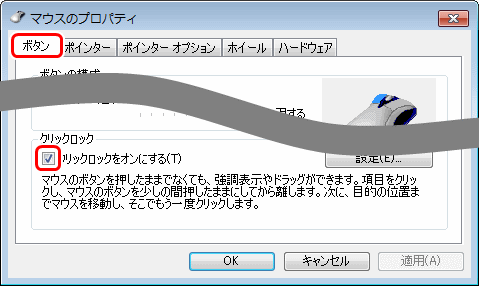
(2)[ポインターオプション]タブを選択し、
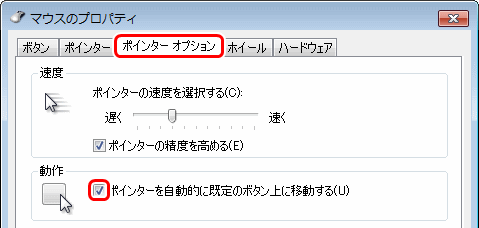
■クリックロックをオンにする
この設定により、マウスのボタンを2秒ぐらい長押しすると、その後ボタンから手を離しても、マウスを移動させるとドラッグ操作になります。解除するには、もう一度ボタンを押します。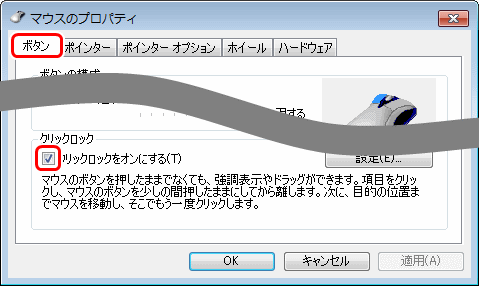
(2)[ポインターオプション]タブを選択し、
■ポインターを自動的に規定のボタン上に移動する
この設定により、ダイアログ・ボックスを開くと、常に自動で既定のボタン上にマウスのポインタが移動する。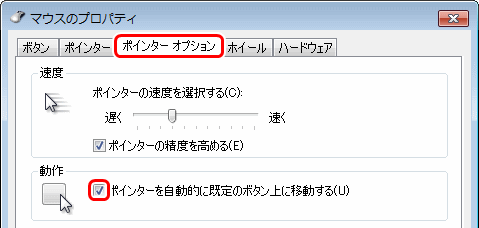
●ウインドウの[最小化] [閉じる] ボタンを大きく
Windowsの標準デザインでは、[最小化] [閉じる] のボタンが小さく、そこにマウスカーソルを合わせることが難しい。その大きさを変更する方法を説明します。
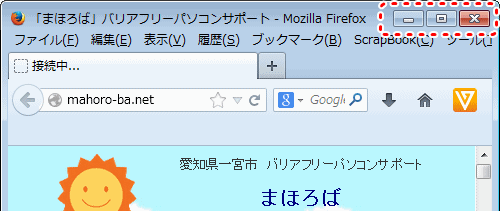
(1)デスクトップの何もないところで、右クリックして、[個人設定] を選択する。
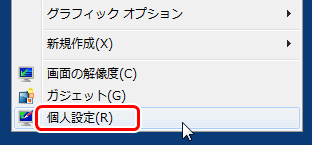
(2)テーマの下にある[ウィンドウの色]をクリックする。
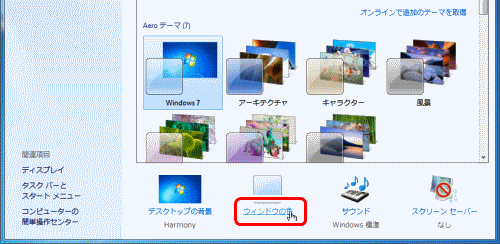
(3)下にある[デザインの詳細設定]をクリックします。
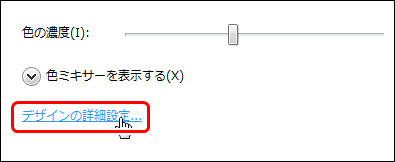
(4)”指定する部分”で、[タイトルのボタン]を選択し、[サイズ]ボックスの数字を大きい数字に変更する。

(5).[OK]ボタンをクリックして詳細設定の画面を閉じる
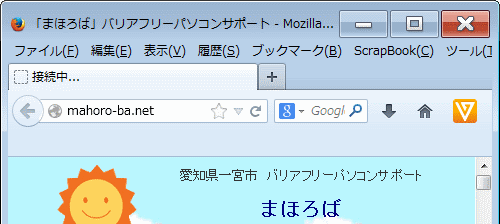
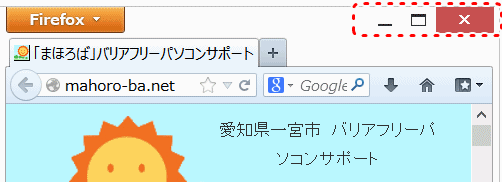
(1)Windowsキーを押しながら「R」キーを押し、「ファイル名を指定して実行」ダイアログを開き、”regedit”と入力する。
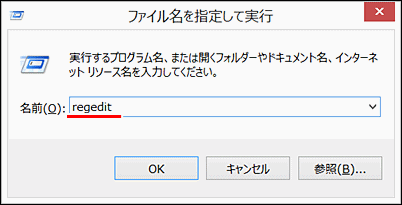
(2)画面左のメニューから [HKEY_CURRENT_USER] [Control Panel] [Desktop] [WindowMetrics] を選択する。
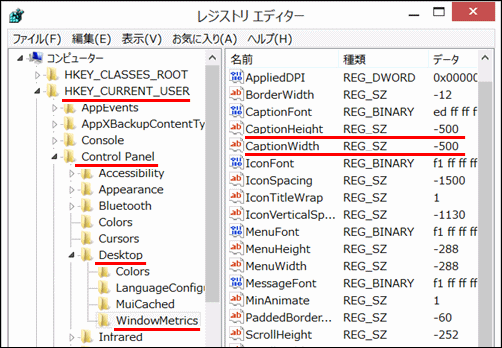
(3).縦のサイズを変更するには、画面右に表示される「CaptionHeight」をダブルクリックし、”-500”ぐらいの値を入力する(既定値は-330)。
(4)横のサイズを変更するには、画面右に表示される「CaptionWidth」をダブルクリックし、”-500”ぐらいの値を入力する(既定値は-330)。
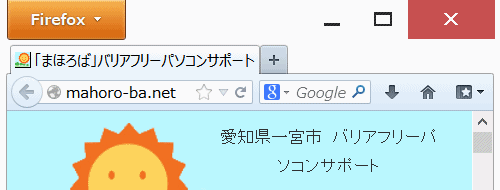
(5)設定変更を有効にするためには、Windowsにログインし直すか、再起動をする。
◆Windows 7 の場合
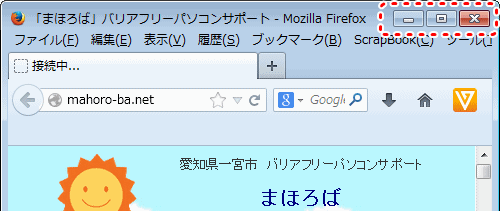
(1)デスクトップの何もないところで、右クリックして、[個人設定] を選択する。
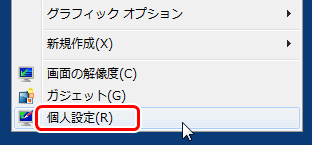
(2)テーマの下にある[ウィンドウの色]をクリックする。
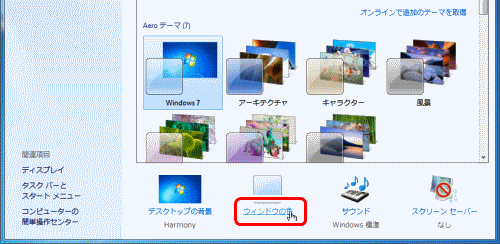
(3)下にある[デザインの詳細設定]をクリックします。
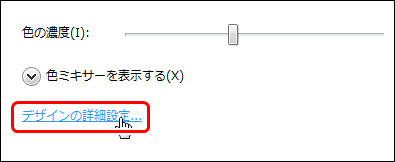
(4)”指定する部分”で、[タイトルのボタン]を選択し、[サイズ]ボックスの数字を大きい数字に変更する。

(5).[OK]ボタンをクリックして詳細設定の画面を閉じる
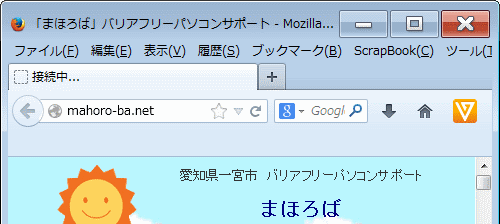
◆Windows 8.1 の場合
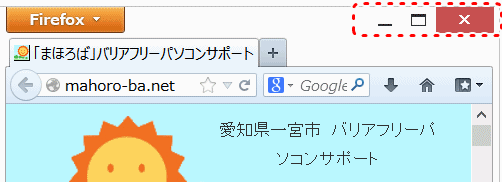
(1)Windowsキーを押しながら「R」キーを押し、「ファイル名を指定して実行」ダイアログを開き、”regedit”と入力する。
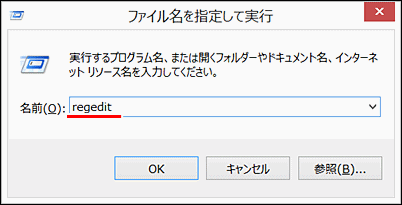
(2)画面左のメニューから [HKEY_CURRENT_USER] [Control Panel] [Desktop] [WindowMetrics] を選択する。
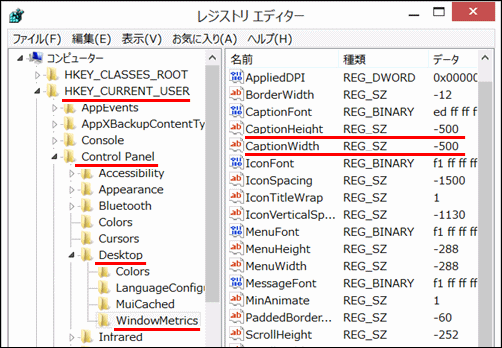
(3).縦のサイズを変更するには、画面右に表示される「CaptionHeight」をダブルクリックし、”-500”ぐらいの値を入力する(既定値は-330)。
(4)横のサイズを変更するには、画面右に表示される「CaptionWidth」をダブルクリックし、”-500”ぐらいの値を入力する(既定値は-330)。
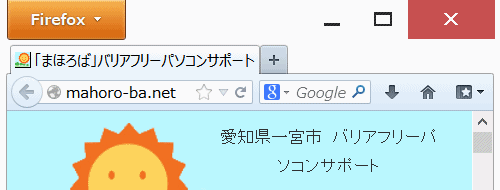
(5)設定変更を有効にするためには、Windowsにログインし直すか、再起動をする。
◆連載
- 【まほろば】ゲーム用のジョイスティックでPCを操作1
- 【まほろば】ゲーム用のジョイスティックでPCを操作2
- 【まほろば】ゲーム用のジョイスティックでPCを操作3
- 【まほろば】テンキーだけでウェブ閲覧


